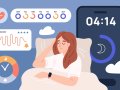Mighty DAC
Kapitoly článků
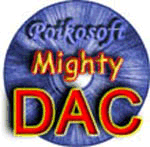
Tento článek volně navazuje na předchozí recenzi o programu Easy CDDA Extractor 4.3.0 finské firmy Poikosoft. Proto vřele doporučuji, přečíst si ji a teprve pak se pustit do čtení této. MightyDAC je univerzální program pro převedení mp3 (a jiných formátů, které program podporuje) do standardního CD-DA formátu (s koncovkou wav 16 bitů, 44kHz, stereo) a možností tyto následně vypálit pomocí přidružené utility Mighty Writer.
Popis programu
Po spuštění se objeví okno, které signalizuje, že program je z dílny firmy Poikosoft. Ovládání je jako vždy nesmírně komfortní a jednoduché, ale přitom nesmírně účelné. I když tentokrát je program velmi jednoduchý a nabízených funkcí není vskutku mnoho. V horní polovině okna je klasický "windowzácký" průzkumník, pomocí kterého vybíráme vstupující audio soubory a pomocí myšky je přetáhneme níže do Output filename. Poté nastavíme jakým stylem mají být pojmenovány výstupní audio soubory - Output filename a cestu kam se mají soubory ukládat - Output folder. A nakonec nejdůležitější položku - výstupní formát.
PODPOROVANÉ VÝSTUPNÍ AUDIO FORMÁTY:
- PCM wave bez komprese
- ADPCM Wave
- MPEG layer - 3 (mp3)
- Mighty Writer
- CD-DA wave
- bez extenze (přípony)
Už zde ale musím upozornit na vyjímečné vlastnosti výstupního formátu Might Writer. Jestliže ho zvolíte, z vybraných audio souborů se stane jedna velká audio stopa s klasickými mezerami mezi skladbami - tedy klasický disk image. Myslím si, že funkce je výhodná proto, že pokud si vše nastavíme už v MightuDAC, tak následně stačí již výstupní image vypálit v Might Writeru, aniž bychom museli vybírat tracky a namáhavě a zdlouhavě je řadit tak, jak jsme to měli předtím.
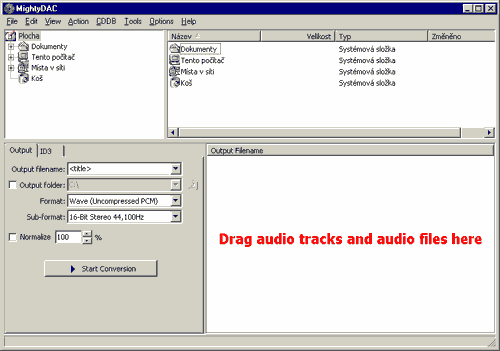
U každého formátu dále nastavíme jeho výstupní kvalitu (kromě CD-DA wavu, kde je kvalita vždy 128Kb/s, 44,1Hz). Poté je možné nastavit normalizování: laicky řečeno, funkce nastavuje hlasitost zvuku. 100% je maximální hlasitost, aniž by došlo k jeho zkresleni či zhoršení. 0% je naopak naprosté ticho. Po vybrání skladeb a nastavení vlastností výstupních formátů, můžeme ještě poupravit ID3 tagy vybraných skladeb a konverze může začít (kliknutím na na tlačítko start conversion).
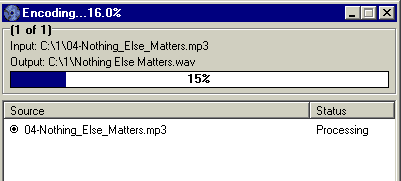
Po dokončení enkódování se už jen přepneme do vypalovacího programu Mighty Writer (v ovládací liště v položce tools) a pálení může započít.
Diskuse ke článku Mighty DAC